Client Folder Makerでよく使うフォルダ構成を一気に作成する
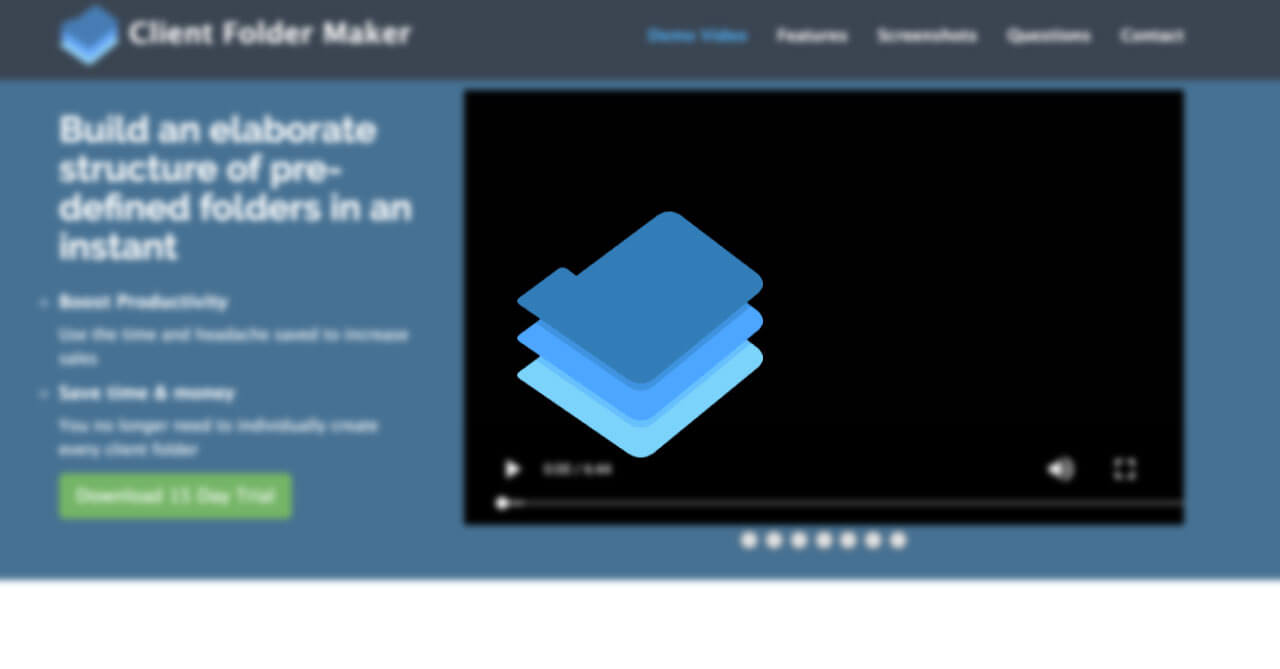
webサイトの実装をするときや、WordPressのテンプレートを作成する時など、毎回同じようなフォルダ構成を1から作成するのは非常に面倒です。
例えば、シンプルなwebサイトを作成するときは、下記のような構成のフォルダ一式を毎回作成することになります。
- assets
- css
- style.css
- scss
- style.scss
- bsae
- _reset.scss
- _variables.scss
- _mixin.scss
- common
- _common.scss
- _header.scss
- _footer.scss
- _layout.scss
- page
- js
- images
- css
- index.html
Client Folder Makerを使えば、このようなよく作成するフォルダ一式を一気に作成できます。
Client Folder Makerのダウンロード
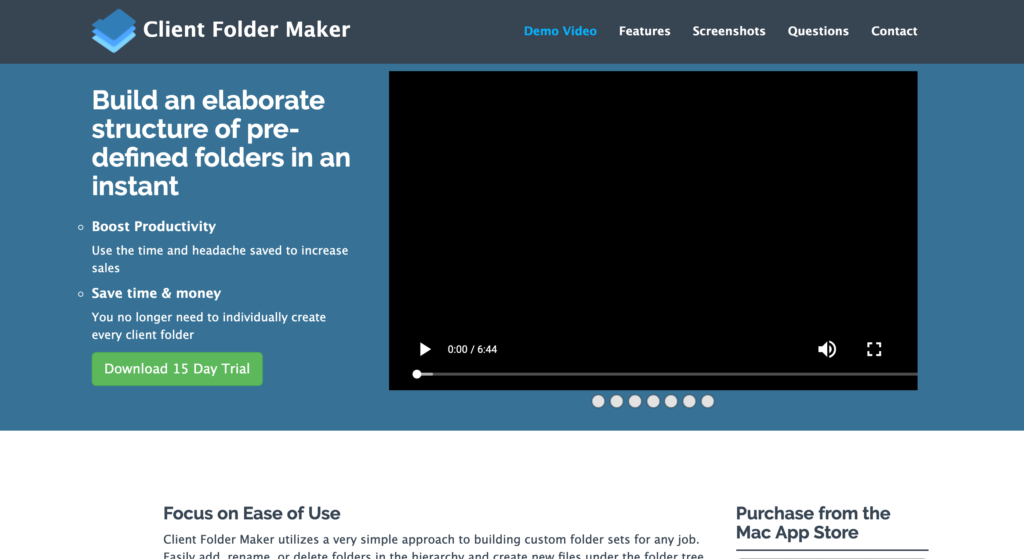
Client Folder Makerは$4.99(約600円)ほどするアプリですが、15日間のトライアル版が公式サイトからインストールできます。
有料アプリとはいえ、フォルダを毎回1つ1つ作る手間を考えると600円は安い方だと思うので、15日試してみて、良かったら是非購入しましょう。
Client Folder Makerの使い方
プリセットの設定
まずはプリセットの設定を行います。
メニュー(もしくはDock)のClient Folder Makerアイコンをクリックして、[Preferences…]をクリックします。
![Client Folder Maker[Preferences...]](https://webrandum.net/mskz/wp-content/uploads/2019/04/image_2-16.png)
環境設定画面が開くので、「新規プリセットの追加」と「プリセット内にフォルダとファイルを作成する」作業を行います。
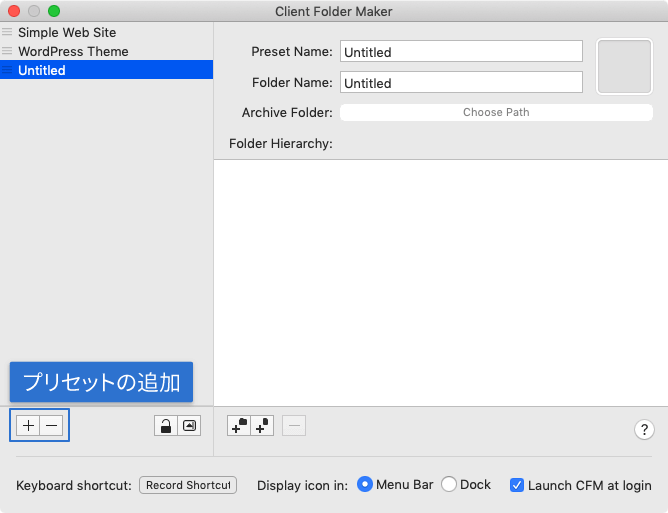
新規プリセットの追加は下の方にある「+」アイコンで追加できます。
追加したらプリセットの設定をしていきます。
| 項目 | 記入する内容 |
|---|---|
| Preset Name | プリセットの名前 |
| Folder Name | フォルダの名前 |
| Archive Folder | フォルダを作成する場所(基本未設定のままです) |
| Folder Hierarchy | フォルダ内に生成するフォルダやファイルを設定する |
フォルダやファイルの追加は、画面下の方にあるアイコンをクリックすれば追加できます。
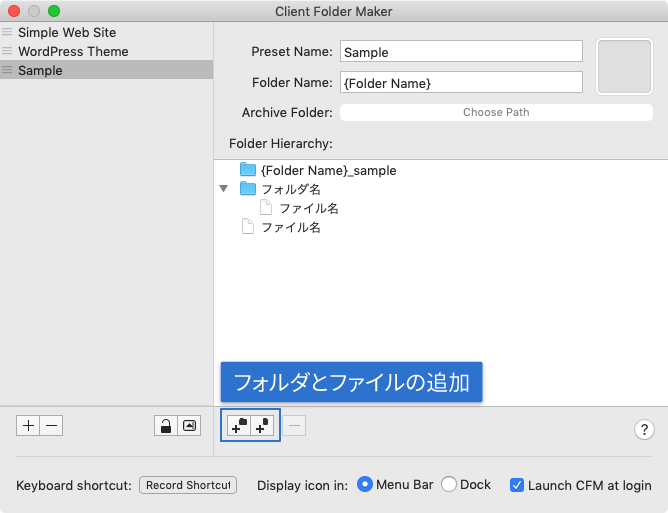
ファイルの場合は拡張子の設定も可能です。
変数を使用する
ちなみに、「Folder Name」と「Folder Hierarchy」内では、変数を使用できます。
変数を使いたいときは半角波括弧で変数名を囲って定義・使用します。「{変数名}」
指定しておけば、使用時に変数のテキストを設定するダイアログが開いて、テキストを入力すると全ての変数に同じテキストが反映されます。
プリセットの使用
設定したプリセットを使用するには、メニューアイコンからプリセット名をクリックするだけです。
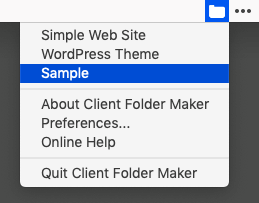
あとはプリセットを作成するパスを指定して、変数を使用していれば、変数の値を入力して「Create Folder」を選択します。
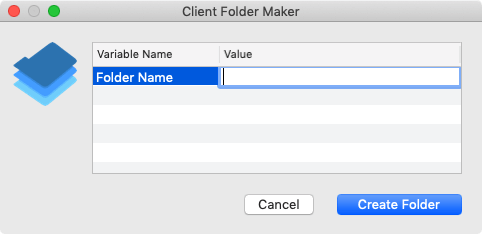
これで、指定したパスにフォルダ一式が生成されています。
ちなみに、Finderであれば右クリックメニューの[Run Client Folder Maker Preset]から実行もできます。
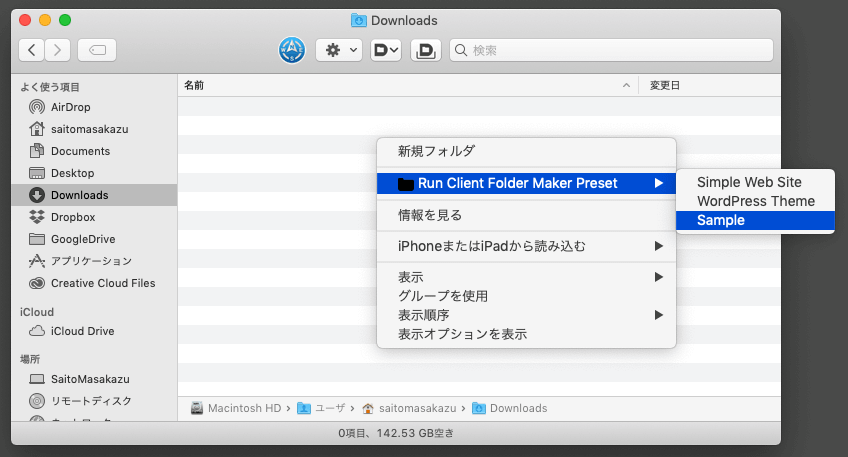
フォルダをただ作っているだけの作業って、時間がすごくもったいないので、一瞬で作れるならそれに越したことはないですよね。
フォルダ構成が決まっているものはどんどん登録して、時間短縮していきたいです。



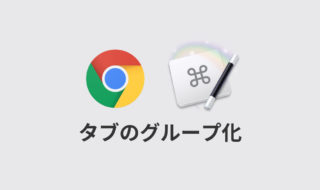 Keyboard MaestroでGoogle Chromeのタブグループ化にショートカットキーを割り当てておく
Keyboard MaestroでGoogle Chromeのタブグループ化にショートカットキーを割り当てておく 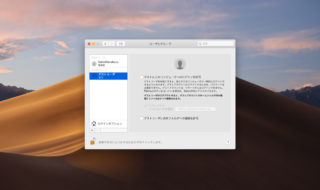 macOS Mojaveのログイン周りの設定まとめ(ゲストユーザのオフ、ログイン時の壁紙変更)
macOS Mojaveのログイン周りの設定まとめ(ゲストユーザのオフ、ログイン時の壁紙変更)  ウェブサイトを作る上での基本「Macの画像圧縮方法」のまとめ
ウェブサイトを作る上での基本「Macの画像圧縮方法」のまとめ 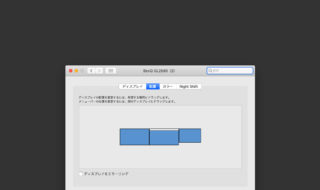 Macでデュアルディスプレイ時に、通知を表示するディスプレイを指定する方法
Macでデュアルディスプレイ時に、通知を表示するディスプレイを指定する方法 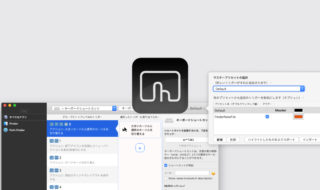 BetterTouchToolの設定ファイルをエクスポート・インポートする方法
BetterTouchToolの設定ファイルをエクスポート・インポートする方法 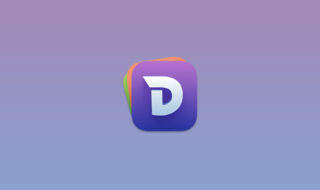 スニペットとしてもドキュメント検索としても使える「Dash 6」でコードや定型文を管理する
スニペットとしてもドキュメント検索としても使える「Dash 6」でコードや定型文を管理する  Alfred Workflowで、AppleScriptを使ってFinderとPath Finderの現在開いているパスを取得する方法
Alfred Workflowで、AppleScriptを使ってFinderとPath Finderの現在開いているパスを取得する方法 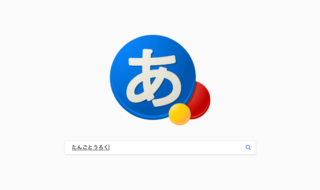 PCの単語登録(辞書登録機能)の辞書分類やルールについて改めて考えてみる
PCの単語登録(辞書登録機能)の辞書分類やルールについて改めて考えてみる 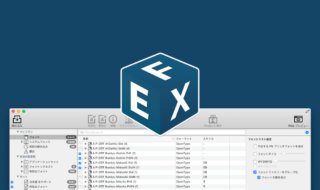 FontExplorer X Proを使ってフォントの管理を行う
FontExplorer X Proを使ってフォントの管理を行う 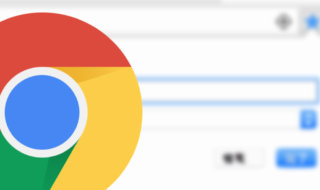 Google Chromeのブックマークを綺麗に整理するコツ
Google Chromeのブックマークを綺麗に整理するコツ  iTerm2で「Use System Window Restoration Setting」を設定しているとアラートが表示されて機能しない
iTerm2で「Use System Window Restoration Setting」を設定しているとアラートが表示されて機能しない  Google Chromeのサイト内検索(カスタム検索)機能を別のプロファイルに移行する方法
Google Chromeのサイト内検索(カスタム検索)機能を別のプロファイルに移行する方法  iPadで入力モードを切り替えずに数字や記号をすばやく入力する方法
iPadで入力モードを切り替えずに数字や記号をすばやく入力する方法  iPhoneやiPadでYouTubeの再生速度を3倍速や4倍速にする方法
iPhoneやiPadでYouTubeの再生速度を3倍速や4倍速にする方法  Keynoteで有効にしているはずのフォントが表示されない現象
Keynoteで有効にしているはずのフォントが表示されない現象  MacのKeynoteにハイライトされた状態でコードを貼り付ける方法
MacのKeynoteにハイライトされた状態でコードを貼り付ける方法  AirPodsで片耳を外しても再生が止まらないようにする方法
AirPodsで片耳を外しても再生が止まらないようにする方法  iTerm2でマウスやトラックパッドの操作を設定できる環境設定の「Pointer」タブ
iTerm2でマウスやトラックパッドの操作を設定できる環境設定の「Pointer」タブ  DeepLで「インターネット接続に問題があります」と表示されて翻訳できないときに確認すること
DeepLで「インターネット接続に問題があります」と表示されて翻訳できないときに確認すること  Ulyssesの「第2のエディタ」表示を使って2つのシートを横並びに表示する
Ulyssesの「第2のエディタ」表示を使って2つのシートを横並びに表示する  macOSのコマンドパレット比較!SpotlightとAlfred、Raycastどれを使えばいい?
macOSのコマンドパレット比較!SpotlightとAlfred、Raycastどれを使えばいい?  1つのノートアプリにすべて集約するのをやめた理由|2025年時点のノートアプリの使い分け
1つのノートアプリにすべて集約するのをやめた理由|2025年時点のノートアプリの使い分け  Notionログイン時の「マジックリンク」「ログインコード」をやめて普通のパスワードを使う
Notionログイン時の「マジックリンク」「ログインコード」をやめて普通のパスワードを使う  AlfredでNotion内の検索ができるようになるワークフロー「Notion Search」
AlfredでNotion内の検索ができるようになるワークフロー「Notion Search」  Gitで1行しか変更していないはずのに全行変更した判定になってしまう
Gitで1行しか変更していないはずのに全行変更した判定になってしまう  Macでアプリごとに音量を調節できるアプリ「Background Music」
Macでアプリごとに音量を調節できるアプリ「Background Music」  Macのターミナルでパスワード付きのZIPファイルを作成する方法
Macのターミナルでパスワード付きのZIPファイルを作成する方法  MacBook Proでディスプレイのサイズ調整をして作業スペースを広げる
MacBook Proでディスプレイのサイズ調整をして作業スペースを広げる  SteerMouseの「自動移動」機能で保存ダイアログが表示されたら自動でデフォルトボタンへカーソルを移動させる
SteerMouseの「自動移動」機能で保存ダイアログが表示されたら自動でデフォルトボタンへカーソルを移動させる  iPhoneでタッチが一切効かなくなった場合に強制再起動する方法
iPhoneでタッチが一切効かなくなった場合に強制再起動する方法